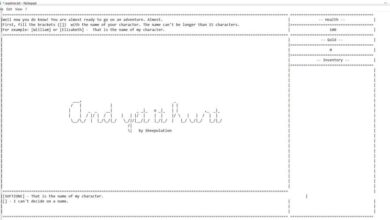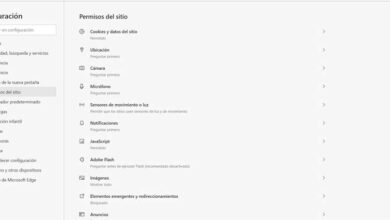Comment créer un puzzle interactif dans Word, PowerPoint ou Publisher
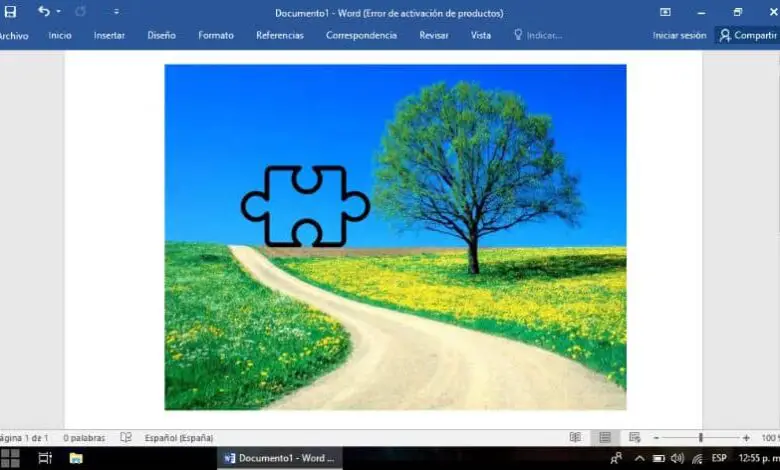
Word, PowerPoint et Publisher sont utilisés pour effectuer différentes tâches , de la création d’un simple document ou d’une présentation à la création d’éléments d’art ou de divertissement interactifs. A cette occasion, nous vous expliquerons comment réaliser un puzzle interactif dans ces outils Microsoft Office, afin que vous puissiez ensuite mettre en pratique les connaissances acquises .
Comment créer un puzzle interactif dans Word, PowerPoint ou Publisher
- La première chose à faire pour commencer à créer votre puzzle est d’ouvrir le programme Office de votre choix, que ce soit Microsoft Word, PowerPoint ou Publisher.
- Une fois que vous faites cela, que ce soit dans Word ou PowerPoint, vous verrez une page d’accueil vierge, idéale pour commencer à travailler. Mais dans le cas de Publisher, une fois que vous accédez à cette application, vous devez aller dans Modèles disponibles et sélectionner le modèle 8,5 x 11 blanc .
- Ensuite, vous devez insérer une image dans le document et ajuster sa taille à ce que vous voulez.
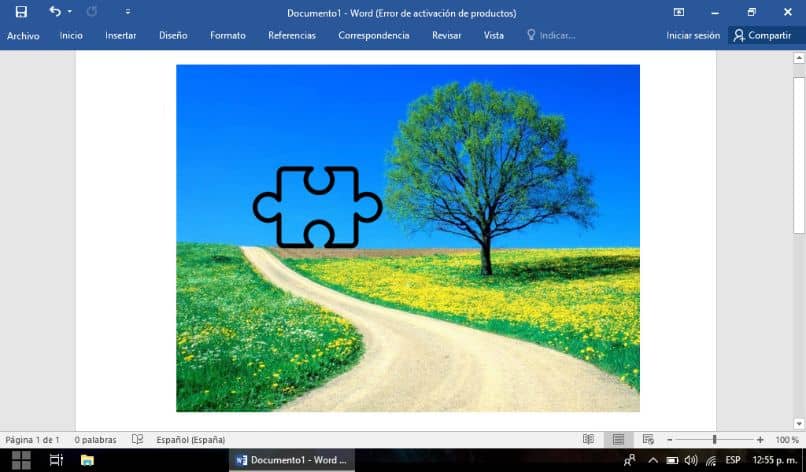
- Par contre, si vous souhaitez mettre votre image dans une taille plus petite, vous devez cliquer sur un coin de celle-ci et appuyer sur la touche Shift, puis déplacer le coin vers la partie centrale de l’image. Un fait important que vous devez savoir est qu’il est préférable de ne pas agrandir la taille de l’image , car lors de la réalisation du puzzle, ses pièces peuvent être pixélisées.
Comment créer des pièces de puzzle interactives dans Word, PowerPoint ou Publisher
- Maintenant, vous devez suivre le chemin Insertion> Formes> Lignes> Main levée et avec votre curseur, qui sera maintenant un outil crayon, allez à l’image que vous avez précédemment sélectionnée. Vous pouvez également écrire à l’intérieur de la forme pour vous guider lors de son assemblage.
- Vous devez maintenant cliquer sur une partie de l’image et appuyer continuellement sur le bouton gauche de votre souris. Ensuite, sans décocher cette clé, vous devez fabriquer les pièces de votre puzzle, avec la forme typique des pièces de ce type de jeu.
- Lorsque vous avez terminé une pièce et que vous souhaitez passer à une autre, il vous suffit d’arrêter d’appuyer sur la touche gauche de votre souris.
- De plus, si vous n’avez pas encore terminé une pièce et que vous relâchez accidentellement la touche de la souris, le programme supposera que votre travail avec l’outil à main levée est terminé. Cependant, pour l’utiliser à nouveau, il vous suffit de retourner dans Formes> Lignes> Main levée et de continuer votre travail.
- Lorsque vous avez fini de créer vos pièces de puzzle, une nouvelle section apparaîtra dédiée au format des lignes que vous venez de tracer.
- Vous devez accéder à cette section et rechercher l’option Contour de la forme> Epaisseur et choisir l’épaisseur 3 pt. afin que vous puissiez ensuite découper plus facilement les pièces de votre puzzle. Vous pouvez également modifier la couleur de la bordure des pièces dans Contour de la forme> Couleurs du thème. Vous pouvez également en profiter et écrire sur l’image du puzzle .
- Enfin, pour enregistrer votre création, vous devez aller dans Fichier> Enregistrer sous et nommer votre puzzle puis appuyer sur Enregistrer.
Une recommandation est que, si vous ne souhaitez pas créer votre puzzle à partir d’une image, mais que vous souhaitez plutôt le créer dans une ou plusieurs couleurs, vous pouvez ignorer l’étape d’insertion d’une image.
Ensuite, vous passez directement à l’étape de dessin à main levée de chacune des pièces du puzzle puis dans Remplir la forme vous ajoutez de la couleur aux pièces. Ensuite, vous pouvez imprimer votre création et commencer à l’assembler.

C’était facile! Maintenant, avec ces étapes que vous venez d’apprendre, vous pourrez créer votre propre puzzle dans les programmes Microsoft Office Word, PowerPoint ou Publisher en toute simplicité.
Si vous suivez les étapes que nous vous avons données à la lettre, vous pourrez bientôt commencer à assembler de fabuleux puzzles personnalisés avec votre famille ou vos amis . Tout le monde adorera vos puzzles uniques!